- Joe Fedewa
@tallshmo
- 14. srpna 2020, 9:00 EDT


Časový limit obrazovky zabraňuje tomu, aby obrazovka telefonu zůstala zapnutá, když zařízení nepoužíváte. Existují však situace, kdy to nechcete. Naštěstí ji můžete v telefonu nebo tabletu se systémem Android zakázat.
Časový limit obrazovky jednoduše určuje, jak dlouho zůstane obrazovka zapnutá poté, co ji přestanete používat. Ve výchozím nastavení je to obvykle 30 sekund až 1 minuta. Pokud telefon používáte k něčemu, co nevyžaduje dotýkání se displeje, může vás krátký časový limit obrazovky obtěžovat.
V zařízeních se systémem Android můžete délku časového limitu obrazovky snadno změnit. Postup se mírně liší podle toho, jaký telefon máte, protože každý výrobce mění uživatelské rozhraní systému Android. Přesto to obvykle vyžaduje jen několik kroků.
Jak prodloužit délku časového limitu obrazovky
Než si povíme o metodách, kterými můžete zabránit vypnutí obrazovky, je třeba zmínit, že většina telefonů se systémem Android to nativně neumí. Na většině zařízení se systémem Android lze pouze nastavit časový limit vypnutí obrazovky na delší dobu, například 10 nebo 30 minut. Ve většině situací to však stačí.
Přejetím prstem od horního okraje obrazovky dolů otevřete panel oznámení. Klepnutím na ikonu ozubeného kola otevřete nabídku „Nastavení“. V závislosti na tom, jaké zařízení máte, bude možná nutné přejet prstem dolů podruhé, aby se ikona Gear zobrazila.

Klepněte na „Displej“ v nabídce „Nastavení“.

Tady se věci mohou začít opravdu lišit podle zařízení. Některé telefony, jako například Google Pixel, vyžadují, abyste v nastavení „Displej“ rozbalili část „Upřesnit“.

U jiných telefonů je pod hlavním nastavením „Displej“ uveden seznam „Časový limit obrazovky“.

Klepnutím na „Časový limit obrazovky“ otevřete časové možnosti.

Tady se také mohou věci lišit podle zařízení. Téměř všechna zařízení se systémem Android mají jako možnost 15 a 30 sekund nebo 1, 2, 5 a 10 minut. Některé telefony však mají navíc možnost volby 30 minut. Vyberte tu nejdelší, která je v telefonu k dispozici.
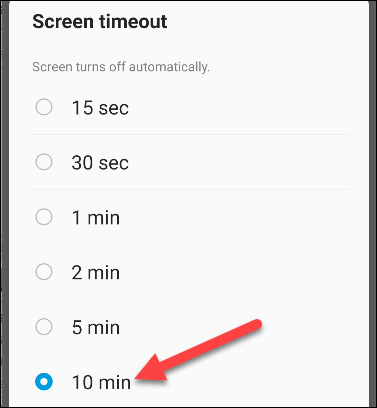
Tyto kroky opakujte vždy, když budete chtít upravit délku časového limitu obrazovky.
Jak zabránit úplnému vypnutí obrazovky
Zařízení se systémem Android sice nemohou nativně zabránit vypnutí obrazovky, ale v obchodě Google Play je spousta aplikací, které to dokážou. Jednou z nich je „Kofein“. Zde je návod, jak ji nastavit a používat.
Stáhněte si aplikaci Caffeine – Keep Screen On z obchodu Google Play do svého zařízení se systémem Android.

Aplikace funguje prostřednictvím přepínače „Rychlá nastavení“, takže nejprve dvakrát přejeďte prstem od horního okraje obrazovky směrem dolů, aby se rozbalil celý panel „Rychlá nastavení“.

Někde na panelu byste měli vidět ikonu tužky; klepnutím na ni upravíte přepínače „Rychlá nastavení“.

Na některých zařízeních se systémem Android, jako jsou telefony a tablety Samsung, musíte klepnout na ikonu tří teček a poté zvolit „Rozložení rychlého panelu“, abyste mohli upravit panel „Rychlá nastavení“.
Hledejte přepínač s ikonou hrnku kávy.

Dále přesuňte přepínač „Kofein“ na hlavní panel „Rychlá nastavení“. Klepnutím a podržením jej přetáhněte na požadované místo. Na telefonech Samsung přetáhnete přepínač z horní části obrazovky na spodní. Na telefonech Google Pixel a dalších telefonech jej přetáhnete ze spodní části na horní.

Když je přepínač na požadovaném místě, klepněte na šipku Zpět nebo na ikonu zaškrtnutí pro uložení.

Nyní můžete aplikaci skutečně používat. Kdykoli budete chtít změnit délku časového limitu obrazovky, přejeďte z horního okraje obrazovky dolů a otevřete oznamovací panel a „Rychlá nastavení“.

Klepněte na ikonu hrnku kávy v „Rychlých nastaveních“. Ve výchozím nastavení se časový limit obrazovky změní na „Nekonečný“ a obrazovka se nevypne.

Znovu klepněte na ikonu Hrnek kávy, abyste se vrátili k normální délce časového limitu obrazovky.
Kávovar má řadu dalších možností přizpůsobení; stačí otevřít aplikaci a upravit si je podle svých představ.

Joe Fedewa je pracovník redakce How-To Geek. Má téměř deset let zkušeností s pokrýváním spotřebitelských technologií a dříve pracoval jako redaktor zpráv ve společnosti XDA Developers. Joe miluje vše, co se týká technologií, a v srdci je také vášnivým kutilem. Napsal tisíce článků, stovky návodů a desítky recenzí.Přečtěte si celý životopis “